近日有一些小伙伴咨询小编云岭先锋如何自评?下面就为大家带来了云岭先锋进行自评的流程步骤,有需要的小伙伴可以来了解了解哦。 云岭先锋如何自评?云岭先锋自评流程一览 第一步
近日有一些小伙伴咨询小编云岭先锋如何自评?下面就为大家带来了云岭先锋进行自评的流程步骤,有需要的小伙伴可以来了解了解哦。
云岭先锋如何自评?云岭先锋自评流程一览
第一步:进入云岭先锋app后,点击“党务”
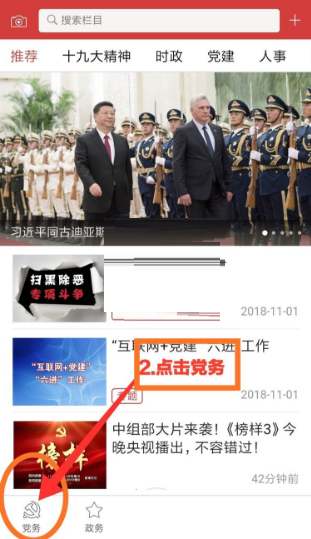
第二步:点击“党员积分”
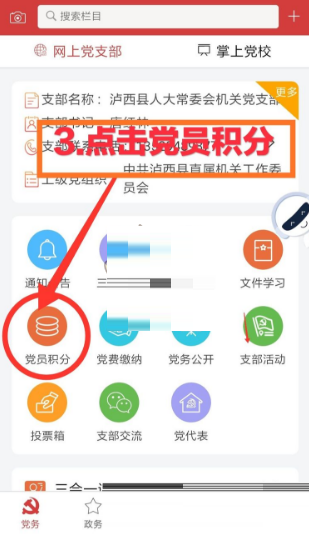
第三步:点击“自评”
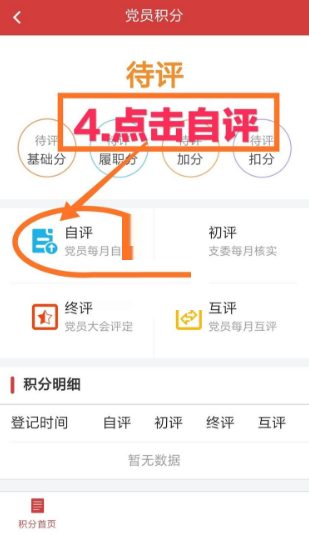
第四步:点击“+”号
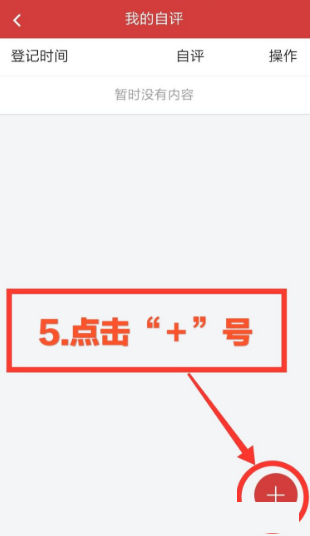
第五步:选择时间(一般为当月),填写工作情况。
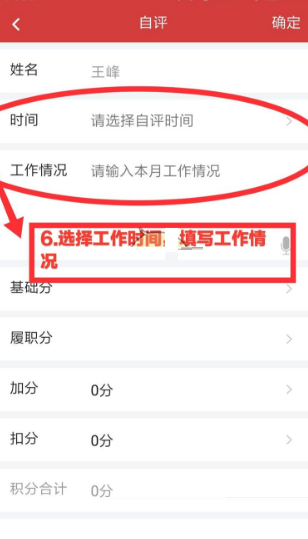
第六步:以基础分为例,点击圆圈处进入
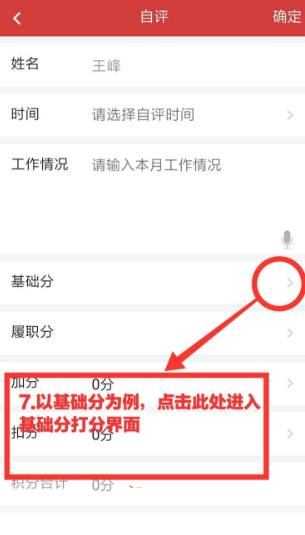
第七步:系统默认每条都是满分,黄色框框里的自评可修改分数,逐条修改好后可点击右上角确定保存。
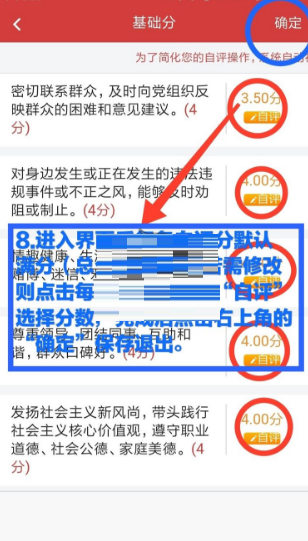
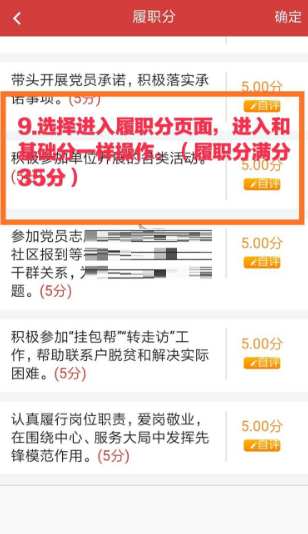
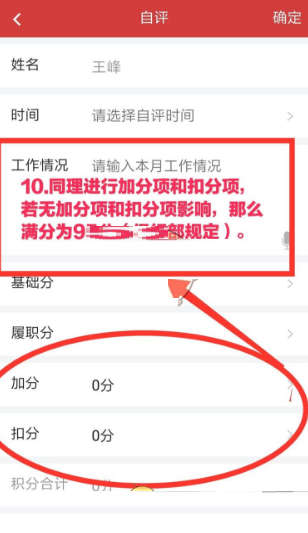
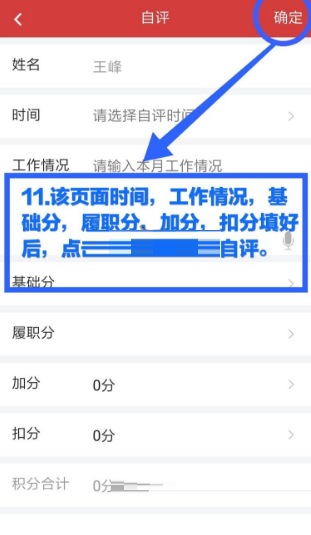
第八步:请大家每月25日前完成自评和互评工作,这样机关党支部才能在月底按相关规定完成初评工作。
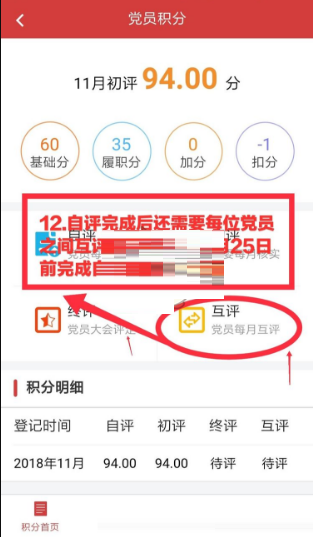
以上就是给大家分享的云岭先锋如何自评的全部内容,更多精彩内容尽在自由互联!
